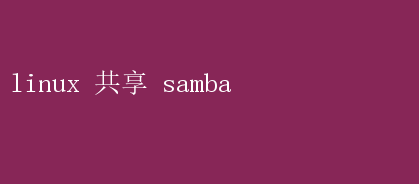
无论是在团队协作中共享项目文档,还是在家庭网络中分享多媒体内容,高效、安全、易用的文件共享解决方案都显得尤为重要
在众多文件共享协议中,Samba以其跨平台、兼容性强、配置灵活等特点,成为了Linux系统上实现文件共享的首选方案
本文将深入探讨如何在Linux环境中配置和使用Samba,以构建一个高效、安全的网络文件共享平台
一、Samba简介 Samba是一个开源的服务器软件,它实现了SMB/CIFS(Server Message Block/Common Internet File System)协议,允许Linux系统与其他操作系统(如Windows、macOS)之间无缝共享文件和打印机资源
通过Samba,用户可以在不同操作系统之间实现文件拖拽、复制粘贴等操作,极大地提高了工作效率和用户体验
二、准备工作 在开始配置Samba之前,需要确保你的Linux系统满足以下条件: 1.Linux发行版:本文将以Ubuntu为例,但大多数基于Debian和Red Hat的Linux发行版都支持Samba
2.网络连接:确保你的Linux服务器与需要访问共享资源的设备处于同一局域网内,或者能够通过互联网互相访问
3.防火墙设置:确保防火墙允许Samba所需的端口(通常是137、138、139和445)通信
三、安装Samba 在Ubuntu系统上安装Samba非常简单,只需使用`apt`包管理器即可完成: sudo apt update sudo apt install samba samba-common 安装完成后,可以使用`smbd`和`nmbd`命令检查Samba服务是否已正确安装
这两个服务分别负责处理SMB/CIFS协议的文件共享和名称解析
四、配置Samba Samba的主要配置文件是`/etc/samba/smb.conf`
该文件定义了共享资源的名称、路径、访问权限等关键信息
以下是一个基本的配置示例: 【global】 workgroup = WORKGROUP 工作组名称,可以根据需要修改 server string = %hserver (Samba, Ubuntu) dns proxy = no 安全设置 security = user map to guest = bad user 访问控制 guest ok = no log file = /var/log/samba/%m.log max log size = 50 共享目录配置 【shared_folder】 path = /srv/samba/shared_folder 共享目录的实际路径 available = yes valid users = username 允许访问的用户,需提前在系统中创建 read only = no 是否只读,根据需要设置为yes或no browseable = yes 是否在网络邻居中可见 public = no 是否允许未认证用户访问 writable = yes 是否可写 在上述配置中,`【global】`部分设置了Samba的全局参数,如工作组名称、安全级别等;`【shared_folder】`部分则定义了一个名为`shared_folder`的共享资源,包括其路径、访问权限等
五、创建共享目录和设置权限 接下来,需要创建实际的共享目录,并设置合适的权限,确保Samba服务有权限访问该目录: sudo mkdir -p /srv/samba/shared_folder sudo chown nobody:nogroup /srv/samba/shared_folder Samba默认使用nobody用户运行 sudo chmod 777 /srv/samba/shared_folder 设置权限,允许所有用户读写(注意:出于安全考虑,应根据实际需求调整权限) 注意:在实际应用中,